ビジネスや学習において、日々蓄積される膨大な情報。「重要な部分がどこだったか分からなくなる」「資料をまとめる時間がない」と感じたことはありませんか?
そんな悩みを解決するために登場したのが、GoogleのAIノートツールNotebookLM(ノートブックエルエム)です。
本記事では、NotebookLMの概要と主な機能を紹介しながら、実際の使い方をステップごとにわかりやすく解説します。AIを活用した情報整理の第一歩として、ぜひ参考にしてください。
目次
NotebookLMとは?
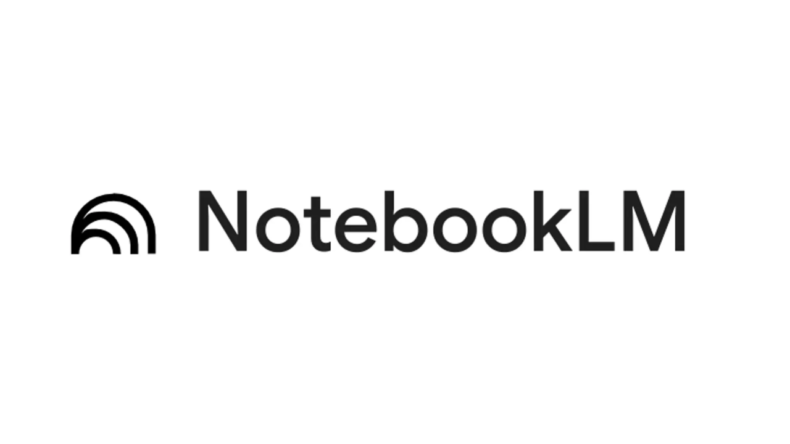
NotebookLMは、Googleが開発したAIリサーチアシスタント。ユーザーがアップロードした文書やURL、音声ファイルなどをAIが読み込み、要約・質問応答・メモ作成・アイデア提案などを行ってくれる画期的なノートツールです。
特筆すべきは、インターネット全体ではなく「アップロードされたソースの内容だけ」を情報源にすること。そのため、AIの誤情報(ハルシネーション)を大幅に減らし、正確な情報整理が実現できます。
NotebookLMでできる主なこと
- 資料の要点自動抽出(要約)
- AIとの対話による質問応答
- ソース付き回答の提供(信頼性◎)
- マインドマップで視覚的な情報整理
- ノート機能による自分の考えの記録と編集
- FAQや学習ガイドの自動生成(学び直しにも)
- チーム共有とリアルタイムの共同編集
対応ソース形式も幅広く、PDF/テキスト/Googleドキュメント/ウェブページ/YouTube字幕/音声ファイルなどが使えます。
無料版と有料版の違い(NotebookLM Plus)
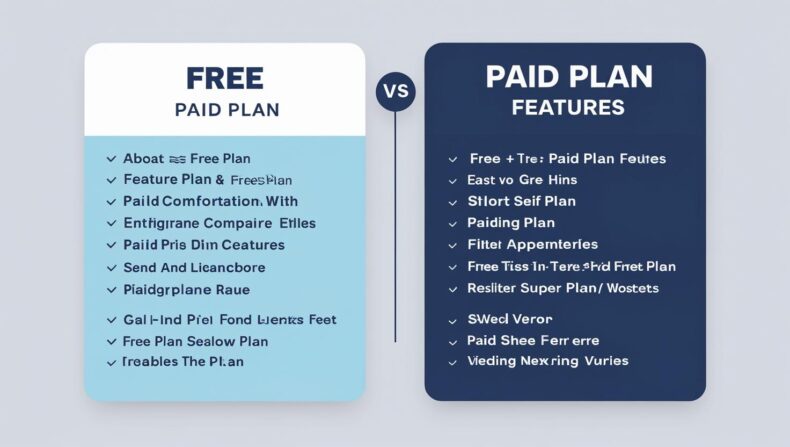
NotebookLMは無料でも基本的な機能が利用可能ですが、有料プラン「NotebookLM Plus」に登録すると、より高度な機能と拡張性が手に入ります。
| 機能 | 無料版 | NotebookLM Plus |
| ノートブック数 | 100まで | 500まで |
| ソース数/ノート | 50件 | 300件 |
| チャット回数/日 | 50回 | 500回 |
| 音声生成/日 | 3件(英語) | 20件(英語) |
| 高度機能 | なし | チャット共有、回答カスタム、使用状況分析など |
無料で気軽に試し、必要に応じてPlusへの移行を検討するのがよいでしょう。
NotebookLMの具体的な使い方(ステップバイステップ)
__矢印でつながっていると流れがわかりやすい.jpg)
ここからは、NotebookLMの実際の使い方を6つのステップに分けて詳しく紹介します。
ステップ1:ログインする
公式サイト(https://notebooklm.google.com/)にアクセスし、「Try NotebookLM」をクリックしてGoogleアカウントでログインします。
現在はPCブラウザ版のみ対応。スマホアプリ(iOS・Android)は2025年5月リリース予定です。
ステップ2:新しいノートブックを作成
ログイン後、ホーム画面の「新しいノートブック」をクリックします。任意の名前をつけ、AIに解析させたいソースをアップロードまたはURLで追加しましょう。
対応しているファイル例:
- PDF、.txt、.mdなどのテキスト
- Googleドキュメント/スライド
- ウェブページURL
- YouTube動画(字幕付き)
- 音声ファイル(英語対応)
アップロード後、NotebookLMが自動で「ソースガイド(要約)」を生成します。
ステップ3:AIとチャットで質問する
画面下部のチャット欄に自由に質問を入力するか、自動生成された質問候補をクリックするだけ。AIがアップロードされた資料をもとに、文脈を考慮した適切な回答を返してくれます。
注目ポイント:
- 回答には引用元が明記され、クリックすれば該当箇所にジャンプ可能
- 内容の確認やファクトチェックがスムーズ
- 抽象的な質問より、具体的な質問(例:「第2章の結論は?」)の方が効果的
ステップ4:重要な内容はメモとして保存
質問のやり取りや資料から得られた気づきは、NotebookLMのメモ機能で保存可能。Wordのように編集でき、見出しや箇条書き、太字なども活用できます。
- メモは再編集/削除可能
- メモをAIの「ソース」として再利用も可能
- 複数のメモを一つのノートブックにまとめて整理可能
ステップ5:Studio機能でコンテンツを自動生成
NotebookLMの右側にある「Studio」では、AIがアップロード資料をもとに多彩なコンテンツを自動生成します。
- 音声概要(英語):AIホスト2名が対話形式で内容を要約
- 学習ガイド:章ごとのまとめ、用語解説、クイズなど
- ブリーフィング資料・FAQ・タイムライン:業務活用に便利なフォーマットで出力可能
資料を単に読むだけでなく、「伝える」「学ぶ」ツールとしても活用できます。
ステップ6:ノートブックを共有する
作成したノートブックは、他のGoogleアカウントユーザーと共有できます。
- 権限は「閲覧者」or「編集者」で指定可能
- Plus版では「チャットのみ共有」機能あり(情報の一部のみ共有したい場合に便利)
- 個人アカウントでは最大50人、企業アカウントでは人数制限なし
NotebookLMの活用例と応用ヒント
NotebookLMは、以下のような場面で効果を発揮します。
- 学習支援:試験対策、要点まとめ、学習ガイド作成
- 契約書の要約:重要条項の抽出、リスクの可視化
- プレゼン資料の作成:AIと相談しながら構成案を練る
- ナレッジ共有:社内マニュアルやインシデントレポートの整理・再活用
- プロジェクト管理:進捗記録・提案書の構成支援
効率的に使うためのコツも押さえておきましょう。
- 具体的な質問をするほど精度が上がる
- 複数ソースを組み合わせると、より深い洞察が得られる
- AIの回答は参考情報として活用し、最終判断は人間が行う
- 情報は定期的に更新・追加することで精度も維持できる
NotebookLMのセキュリティとプライバシー
GoogleはNotebookLMの利用においてユーザーのプライバシーを重視しています。
- 個人データ・組織データのトレーニングへの不使用: NotebookLMにアップロードされたソース、入力されたクエリ、モデルからの回答といったユーザーのデータは、AIモデルのトレーニングに使用されません。
- データ保護のレベル:
- 無料版およびGoogle One AI Premium経由のNotebookLM Plus: フィードバックを提供した場合(例:サムズアップ/ダウン機能の利用時)には、Googleの担当者がそのフィードバック内容(クエリ、アップロード、モデルの回答を含む場合がある)を確認し、サービス改善に利用することがあります。ただし、この場合でも、提供されたデータが直接AIモデルのトレーニングに使用されることはありません。
- Google Workspace/Education/Cloud経由のNotebookLM Plus: アップロードされたファイル、チャット内容、モデル出力は、人間のレビュアーによって確認されることはなく、AIモデルの改善にも利用されません。Google Cloud経由の場合は、データは顧客自身のGCPプロジェクト内に保持され、ユーザー本人とそのユーザーがノートブックを共有すると決めたユーザー以外に公開されることはありません。
- 機密情報の取り扱い: 入力した情報はAIの学習データとして使われませんが、情報漏洩対策として機密情報は入力しない方が良いと推奨されています。
まとめ:NotebookLMで情報整理を“対話型”に変える
NotebookLMは、単なるノートアプリではありません。
AIの力を借りて、「情報を読み解く」「要点をつかむ」「発信に変える」までを一括でサポートしてくれる、まさに自分専属のAIリサーチパートナーです。
仕事の効率化を図りたい方、学びを深めたい方、新しい働き方を探している方。NotebookLMで、情報整理の未来を先取りしてみませんか?

















